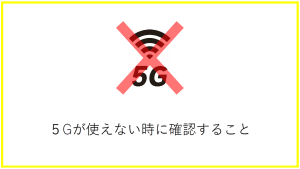今回の記事では、エクセルで作業中にセルを移動する際
矢印キーで移動が出来なくなってしまった場合の解決法をご紹介します!
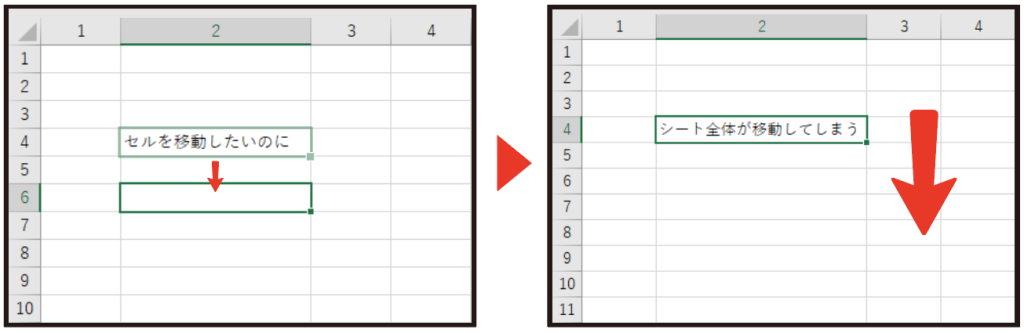
原因は『Scroll Lock』キー!
矢印キーでセル移動が出来なくなってしまった時は
『Scroll Lock』がONになっている可能性があります。
Scroll Lockキーは、画面に表示されているカーソルの位置を固定する機能があり
多くの場合キーボードの右上に配置されています。
(※キーを押すことでON/OFFができます!)

あまり使われることのないキーなので、機能を知らない方も多いのが現状…
知らず知らずのうちにScroll Lockキーを押してしまい
エクセルのカーソルをロックしている可能性があるので、
矢印キーでセル移動が出来なくなってしまった場合はScroll Lockキーを押してみましょう!
意外と便利?なScroll Lock
勝手にカーソルをロックしてしまうキーという印象のScroll Lockですが、
特にエクセルではカーソル移動のショートカットキーと組み合わせることで
マウスを使わずに効率的に操作することができます。
【エクセルのカーソル移動ショートカット】
① [Enter] キー:セル選択中のカーソルを下へ一つ移動
② [Shift] キー + [Enter] キー:セル選択中のカーソルを上へ一つ移動
③ [Tab] キー:セル選択中のカーソルを右へ一つ移動
④ [Shift]キー + [Tab]キー:セル選択中のカーソルを左へ一つ移動
Scroll Lock機能をONにした状態でこのショートカットを使用すれば、
カーソルのセル移動もシートのスクロールもマウスを使わずに行えますね!